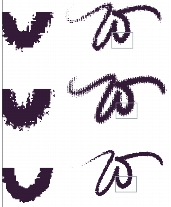
Cette section contient les rubriques suivantes:
• |
• |
Les infographistes spécialisés dans le travail sur le Web sont systématiquement confrontés à un choix cornélien entre de très belles images et la nécessité d’utiliser des fichiers de petite taille pour accélérer le temps de téléchargement.
Les images bitmap peuvent être classées en deux catégories : images avec zones de couleur unie et images à teinte continue. Il est préférable d’enregistrer ces dernières (les plus courantes dans Corel Painter) au format JPEG et d’enregistrer les images à couleurs unies au format GIF. Plus vous disposerez de zones unies dans une image, plus vous pourrez compresser le fichier GIF (réduire sa taille). Pour plus d’informations, voir Réduction du nombre de couleurs.
La puissance de Corel Painter réside dans ses styles naturels, dits « Natural-Media ». Il propose aussi de nombreuses fonctions pour créer des couleurs unies, idéales pour la diffusion d’images GIF sur Internet.
Vous pouvez régler les options de style pour créer des zones unies tout en préservant l’esprit et les nuances d’un style Natural-Media. Ce style offre des contours aliasés, c’est-à-dire irréguliers. Si vous choisissez la couleur noire, par exemple, vous n’aurez pas de pixels gris intermédiaires sur les bords. Seules la couleur noire et celle du fond sont visibles. Outre la couleur unie, ce style réagit à la texture du papier. Selon les textures, les mêmes traits auront un aspect différent.
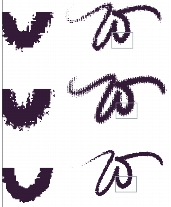
Une vue en gros plan est fournie à gauche pour chaque trait Molette. Notez qu’un trait identique tracé avec le même style ne donne pas le même résultat sur un papier différent.
Pour obtenir un trait avec des contours lissés, choisissez la méthode Recouvrement et la sous-catégorie Épais, texturé. Si vous avez créé vos propres variantes dans Corel Painter, vous pouvez les convertir en styles adaptés au Web.
| Pour changer de méthode et de sous-catégorie |
1 |
Cliquez sur Fenêtre |
2 |
Dans le menu déroulant Méthode, choisissez Recouvrement.
|
3 |
Dans le menu déroulant Sous-catégorie, choisissez Épais, texturé.
|
Le style sélectionné adopte un bord large adapté au Web. |
4 |
Enregistrez le résultat dans une variante.
|
Pour plus d’informations, voir les rubriques Création, restauration et suppression de variantes de style et Création d’une catégorie de style. |
Les styles faisant appel à une méthode particulière comme Aquarelle,
Gomme, ou Extensions ne fonctionnent pas aussi bien avec la méthode
Recouvrement. Si vous utilisez un autre style, vous ne serez plus en style
monochrome.
|
Corel Painter comporte des styles dérivant des styles Corel Painter par défaut et adaptés au Web avec bande passante réduite.
| Pour charger les styles Corel Painter adaptés au Web dans une bibliothèque |
1 |
Cliquez sur le Sélecteur de styles.
|
2 |
Dans le panneau Bibliothèques de styles, cliquez sur le bouton Options des
bibliothèques de styles |
3 |
Dans la boîte de dialogue Sélectionner une bibliothèque de styles, naviguez jusqu’à
la bibliothèque de styles Internet sur le DVD.
|
4 |
Cliquez sur Ouvrir.
|
Corel Painter est fourni avec des styles Internet et de calligraphie monochromes.
Essayez-les avec différents papiers conçus pour des effets Natural-Media adaptés au Web.
Installez les styles, puis utilisez les outils de navigation (boîte de dialogue Ouvrir) pour passer en revue toutes les variantes Internet des styles Corel Painter standard. Voici quelques exemples :
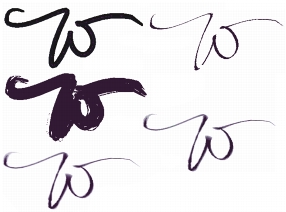
Exemples de traits obtenus à l’aide de styles adaptés au Web.
Quelques variantes de style de Corel Painter ne sont pas monochromes. Pour des couleurs adaptées à Internet, vérifiez que le nuancier Corel Painter ou le nuancier Internet de Corel Painter est chargé, puis convertissez l’image en couleurs adaptées à Internet, en choisissant Effets ![]() Tonalité
Tonalité ![]() Postériser selon le nuancier. Pour plus d’informations, voir Option Postériser selon le nuancier.
Postériser selon le nuancier. Pour plus d’informations, voir Option Postériser selon le nuancier.

Vitesse de calligraphie (à gauche) et vitesse de calligraphie postérisée (à droite)
Utilisez une tablette numérique pour que les couleurs du style fonctionnent correctement. Lorsque la première couleur est plus foncée que la deuxième, les zones foncées apparaissent dans les parties les plus épaisses des traits, là où la vitesse des styles est plus lente. Après la postérisation, le trait a l’aspect de pigments qui se sont déposés à un endroit et sont devenus plus foncés en séchant. Cela permet d’obtenir une image au nombre de couleurs limité donnant de très bons résultats sur Internet tout en ayant l’aspect d’une matière naturelle.
|
|
Copyright 2012 Corel Corporation. Tous droits réservés.